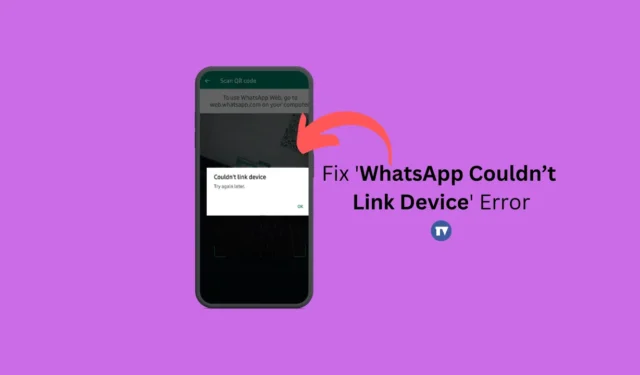
WhatsApp 鮮為人知的功能之一是其同伴模式,也稱為多重裝置。此功能允許用戶將最多四台額外裝置連接到一個 WhatsApp 帳戶。透過同伴模式,您可以靈活地在各種智慧型手機上獨立使用 WhatsApp。
要在其他裝置上使用 WhatsApp,需要將它們連結到您的主帳戶。雖然連接設備的過程相對簡單,但使用者偶爾會遇到問題,例如掃描二維碼或連接設定過程中遇到困難。
最近,許多用戶報告在嘗試將裝置連結到 WhatsApp Web 時遇到奇怪的錯誤訊息。該消息指出,“WhatsApp 網路無法連結設備”,從而阻止從 PC 訪問 WhatsApp 聊天。
設備連結問題的原因
多種因素可能導致 WhatsApp 無法與裝置連線。以下是一些常見原因:
- 您的手機或 PC 無法存取網路或連線不穩定。
- 您的行動裝置上正在執行 VPN 或代理應用程式。
- WhatsApp 應用程式的版本已過時。
- 應用程式內可能存在錯誤或故障。
- Web 瀏覽器快取可能已損壞。
如何解決「WhatsApp 無法連結裝置」錯誤
如果您遇到「WhatsApp Web 無法連結裝置」錯誤並發現自己卡在登入畫面上,請繼續閱讀。以下是解決「WhatsApp 無法連結設備,請稍後再試」問題的簡單步驟。讓我們深入了解一下。
1. 驗證您的網路連接

WhatsApp Web 需要一致的網路連線來連接設備,因為整個操作都是在線上進行的;因此,連接不良可能會導致錯誤。
在嘗試進一步的故障排除步驟之前,請確保您的網路連線有效且穩定。為此,您可以使用 fast.com 等服務來檢查您的網路速度。
如果您的連線看起來沒問題,重新連接到現有的 WiFi 或乙太網路也是明智之舉。
2. 重新啟動您的設備
如果您在透過行動應用程式連結桌面上的 WhatsApp Web 時遇到問題,重新啟動電腦和行動裝置可能會有所幫助。
重新啟動您的 PC 和 Android 設備,以消除可能妨礙 WhatsApp 服務正常運作的任何臨時故障。
重新啟動後,嘗試再次連結裝置。如果問題仍然存在,請繼續執行後續步驟。
3.禁用VPN或代理應用程式

VPN、防毒程式和防火牆等注重隱私的工具可能會幹擾傳入連接,導致錯誤。
在您的行動裝置上使用 VPN 時嘗試連結到桌面上的 WhatsApp 網頁可能會減慢與 WhatsApp 伺服器的連線速度,引發登入失敗。
因此,如果您的裝置上運行有任何 VPN、代理或防火牆軟體,請考慮停用它們以建立直接連線。關閉後,再次嘗試 WhatsApp 行動應用程式中的連結裝置功能。
4. 檢查 WhatsApp 應用程式權限
為了讓 WhatsApp 正常運行,它需要在設定過程中獲得特定權限。如果您拒絕任何必要的權限,則可能無法連結裝置。
檢查 WhatsApp 是否已被授予所需的權限。請依照下列步驟操作:
1. 按住主畫面上的 WhatsApp 應用程式圖標,然後選擇應用程式資訊。

2. 在應用程式資訊部分中,點選權限。

3. 確保相機、麥克風、通知、電話以及照片和影片的權限設定為允許。

確認權限後,重新開啟 WhatsApp 並掃描 WhatsApp Web 上的二維碼。
5. 驗證 WhatsApp 伺服器狀態

就像其他線上服務一樣,WhatsApp 有時會因過載或定期維護而導致伺服器停機。
如果您仍然遇到「WhatsApp 無法連結裝置」錯誤,則可能是由於伺服器問題造成的。
您可以透過造訪此連結檢查 WhatsApp 的伺服器狀態。如果伺服器確實宕機,那麼在伺服器恢復之前耐心是關鍵。
6. 清除 WhatsApp 應用程式緩存
通常,過時或損壞的應用程式快取是導致無法連結設備等問題的重要原因。若要解決此問題,請清除 WhatsApp 的現有快取。步驟如下:
1. 長按主畫面上的 WhatsApp 應用程式圖標,然後選擇應用程式資訊。

2. 在應用程式資訊視窗中,選擇儲存使用量。

3. 點選儲存使用情況下的清除快取。

此操作將清除您裝置上 WhatsApp 應用程式的快取。
7. 清除網頁瀏覽器快取
1. 點選右上角的三個點。

2. 從 Chrome 選單中,選擇清除瀏覽資料。

3. 選擇“時間範圍”中的“所有時間”並選取“快取的映像和檔案”,然後按一下“清除資料”。

此過程將有效地從您的 Chrome 瀏覽器中刪除舊的快取檔案。
8. 重新安裝 WhatsApp
如果前面的步驟無法解決問題,重新安裝 WhatsApp 可能是您的最佳選擇。事實證明,該解決方案對許多用戶很有幫助。
要在 Android 上卸載 WhatsApp,請按住應用程式圖標,然後選擇卸載。之後,從 Google Play 商店再次下載並安裝該應用程式。
9. 聯絡 WhatsApp 支持
如果上述解決方案都無效,您最後的選擇是聯絡WhatsApp 支援人員。
向 WhatsApp 支援解釋您的問題,包括您已採取的故障排除步驟。他們將調查此事並在幾天內做出回應。同時,考慮使用替代訊息應用程式來保持聯繫。
常見查詢:
為什麼 WhatsApp 顯示「無法連結裝置」?
連線問題通常是 WhatsApp 無法連結您的裝置的主要原因。驗證您的網路是否正常運作,如有必要,請重新啟動路由器和裝置。
為什麼我的手機無法連結到 WhatsApp?
如果您已嘗試了本文中列出的所有方法,但仍無法將手機連結至 WhatsApp,建議您關閉裝置電源。等待約 30 秒,然後再重新開啟。
無法將 WhatsApp 網頁連接到手機?
如果將您的 WhatsApp 帳號連結到 WhatsApp Web 不成功,請重新啟動您的網頁瀏覽器和網路連線。如果這不能解決問題,請嘗試清除瀏覽器快取。
如何在裝置上重新連結我的 WhatsApp 帳號?
要在設備上重新連結 WhatsApp,請在主手機上打開應用程序,導航至“設定”>“連結設備”>“連結設備”,然後按照提示重新連接您的帳戶。
這裡提供的資訊概述瞭如何修復「WhatsApp 無法連結裝置」。請稍後重試’錯誤。請隨時在評論中提出任何其他問題!




發佈留言